Cara Mudah Aktifkan & Nonaktifkan Subtitle di STB: Panduan Lengkap

Cara Mudah Aktifkan & Nonaktifkan Subtitle di STB: Panduan Lengkap
Set-Top Box (STB) telah menjadi perangkat penting dalam rumah tangga modern, memungkinkan kita untuk menikmati beragam saluran televisi digital dan konten streaming. Salah satu fitur yang seringkali dimanfaatkan adalah subtitle, yang sangat berguna bagi penonton dengan gangguan pendengaran, mereka yang sedang belajar bahasa asing, atau hanya sekadar ingin memahami dialog dengan lebih baik. Namun, tidak semua orang tahu bagaimana cara mengaktifkan dan menonaktifkan subtitle di STB mereka. Artikel ini akan memberikan panduan lengkap, langkah demi langkah, dan mendalam tentang cara mengatur subtitle di berbagai jenis STB, serta tips dan trik untuk memaksimalkan pengalaman menonton Anda.
Mengapa Subtitle Penting?
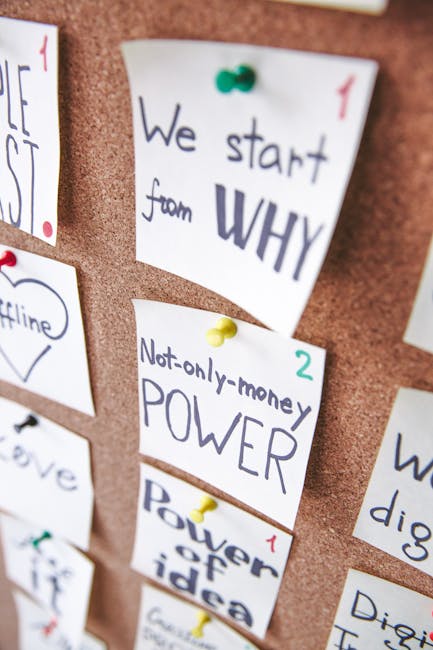
Sebelum kita membahas cara menyalakan dan mematikan subtitle, mari kita pahami mengapa fitur ini begitu penting:
1. Aksesibilitas: Subtitle menyediakan aksesibilitas bagi penonton dengan gangguan pendengaran, memungkinkan mereka untuk menikmati program televisi dan film tanpa kehilangan informasi penting.
2. Pemahaman Bahasa: Bagi mereka yang sedang belajar bahasa asing, subtitle dapat membantu meningkatkan pemahaman kosakata dan struktur kalimat.
3. Kejelasan Dialog: Terkadang, dialog dalam film atau acara TV sulit dipahami karena aksen, musik latar, atau efek suara. Subtitle membantu memperjelas dialog tersebut.
4. Lingkungan Bising: Saat menonton TV di lingkungan yang bising, subtitle memungkinkan Anda untuk tetap mengikuti alur cerita tanpa harus menaikkan volume terlalu tinggi.
Jenis-Jenis Subtitle pada STB

Ada beberapa jenis subtitle yang umum ditemukan pada STB:
1. Subtitle Tertutup (Closed Captions): Subtitle ini disandikan dalam sinyal video dan dapat diaktifkan atau dinonaktifkan oleh pengguna.
2. Subtitle Terbuka (Open Captions): Subtitle ini merupakan bagian permanen dari video dan tidak dapat dimatikan.
3. Subtitle Eksternal: File subtitle eksternal (seperti .srt atau .sub) dapat digunakan saat memutar video dari USB atau hard drive eksternal.
Cara Menyalakan Subtitle di STB

Proses menyalakan subtitle dapat bervariasi tergantung pada merek dan model STB Anda. Namun, berikut adalah langkah-langkah umum yang dapat Anda ikuti:
1. Menggunakan Remote Control:
a. Cari tombol "Subtitle" atau "CC" (Closed Captions) pada remote control Anda. Beberapa remote mungkin memiliki tombol khusus untuk subtitle.
b. Tekan tombol tersebut. Biasanya, akan muncul menu atau opsi yang memungkinkan Anda untuk mengaktifkan atau menonaktifkan subtitle.
c. Jika tidak ada tombol khusus, coba cari tombol "Menu" atau "Settings" pada remote control.
2. Melalui Menu Pengaturan:
a. Tekan tombol "Menu" atau "Settings" pada remote control Anda.
b. Cari opsi yang berkaitan dengan "Subtitle," "Closed Captions," "Accessibility," atau "Video Settings."
c. Pilih opsi tersebut dan aktifkan subtitle.
d. Anda mungkin juga menemukan opsi untuk menyesuaikan tampilan subtitle, seperti ukuran font, warna, dan latar belakang.
3. Saat Menonton Siaran Langsung:
a. Beberapa STB memungkinkan Anda untuk mengaktifkan subtitle langsung saat menonton siaran televisi.
b. Tekan tombol "Info" atau "OK" pada remote control untuk menampilkan informasi saluran.
c. Cari opsi "Subtitle" atau "CC" pada layar dan aktifkan.
Cara Mematikan Subtitle di STB
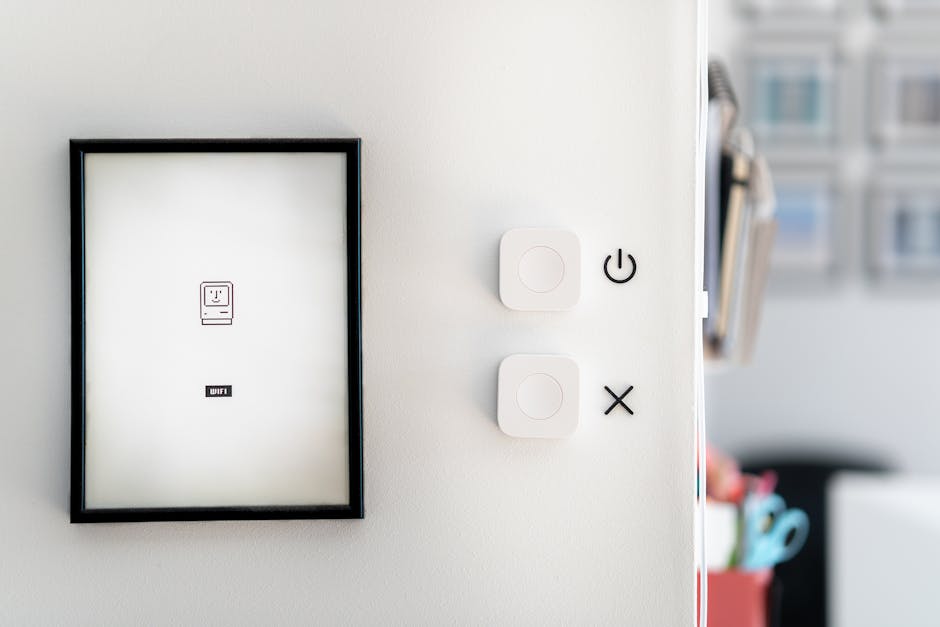
Proses mematikan subtitle biasanya sama dengan proses menyalakannya, hanya saja Anda memilih opsi untuk menonaktifkannya. Berikut adalah langkah-langkah umum:
1. Menggunakan Remote Control:
a. Tekan tombol "Subtitle" atau "CC" pada remote control Anda.
b. Pilih opsi untuk menonaktifkan subtitle.
2. Melalui Menu Pengaturan:
a. Tekan tombol "Menu" atau "Settings" pada remote control Anda.
b. Cari opsi yang berkaitan dengan "Subtitle," "Closed Captions," "Accessibility," atau "Video Settings."
c. Pilih opsi tersebut dan nonaktifkan subtitle.
3. Saat Menonton Siaran Langsung:
a. Tekan tombol "Info" atau "OK" pada remote control untuk menampilkan informasi saluran.
b. Cari opsi "Subtitle" atau "CC" pada layar dan nonaktifkan.
Tips dan Trik Mengatur Subtitle di STB

Selain mengaktifkan dan menonaktifkan subtitle, Anda juga dapat menyesuaikan tampilannya agar sesuai dengan preferensi Anda. Berikut adalah beberapa tips dan trik:
1. Ukuran Font: Sesuaikan ukuran font subtitle agar mudah dibaca dari jarak Anda menonton.
2. Warna Font: Pilih warna font yang kontras dengan latar belakang agar subtitle lebih terlihat.
3. Latar Belakang: Aktifkan latar belakang solid atau semi-transparan untuk subtitle agar lebih mudah dibaca, terutama pada adegan dengan banyak warna.
4. Posisi Subtitle: Beberapa STB memungkinkan Anda untuk mengatur posisi subtitle di layar.
5. Sinkronisasi: Jika subtitle tidak sinkron dengan audio, cari opsi untuk menyesuaikan waktu tampilan subtitle.
Mengatasi Masalah Umum dengan Subtitle

Terkadang, Anda mungkin mengalami masalah dengan subtitle di STB Anda. Berikut adalah beberapa masalah umum dan cara mengatasinya:
1. Subtitle Tidak Muncul:
a. Pastikan subtitle telah diaktifkan di menu pengaturan STB.
b. Periksa apakah saluran atau video yang Anda tonton memiliki subtitle yang tersedia.
c. Coba ganti saluran atau video lain untuk melihat apakah subtitle berfungsi.
2. Subtitle Tidak Sinkron:
a. Cari opsi untuk menyesuaikan waktu tampilan subtitle di menu pengaturan STB.
b. Gunakan aplikasi pihak ketiga atau pemutar media yang memungkinkan Anda untuk menyesuaikan sinkronisasi subtitle secara manual.
3. Subtitle Terlalu Kecil atau Sulit Dibaca:
a. Sesuaikan ukuran font, warna, dan latar belakang subtitle di menu pengaturan STB.
4. Subtitle Berbahasa Asing:
a. Cari opsi untuk memilih bahasa subtitle di menu pengaturan STB atau saat menonton video.
Subtitle pada Aplikasi Streaming di STB

Selain menonton siaran televisi, banyak pengguna STB juga menggunakan aplikasi streaming seperti Netflix, YouTube, dan Amazon Prime Video. Cara menyalakan dan mematikan subtitle pada aplikasi streaming umumnya berbeda dengan cara pada siaran televisi. Berikut adalah panduan umum:
1. Netflix:
a. Mulai putar film atau acara TV.
b. Gerakkan kursor mouse atau gunakan tombol navigasi pada remote control untuk menampilkan menu kontrol.
c. Cari ikon "Dialog" atau "Subtitle."
d. Pilih bahasa subtitle yang Anda inginkan atau nonaktifkan subtitle.
2. YouTube:
a. Mulai putar video.
b. Klik ikon "CC" di sudut kanan bawah layar untuk mengaktifkan atau menonaktifkan subtitle.
c. Klik ikon "Settings" (ikon roda gigi) untuk memilih bahasa subtitle.
3. Amazon Prime Video:
a. Mulai putar film atau acara TV.
b. Gerakkan kursor mouse atau gunakan tombol navigasi pada remote control untuk menampilkan menu kontrol.
c. Cari ikon "Subtitle" atau "CC."
d. Pilih bahasa subtitle yang Anda inginkan atau nonaktifkan subtitle.
Memilih STB yang Mendukung Fitur Subtitle Lengkap

Saat membeli STB, penting untuk memilih perangkat yang mendukung fitur subtitle lengkap dan mudah digunakan. Berikut adalah beberapa faktor yang perlu dipertimbangkan:
1. Kompatibilitas Format Subtitle: Pastikan STB mendukung berbagai format subtitle, seperti .srt, .sub, dan .ssa.
2. Opsi Kustomisasi: Pilih STB yang memungkinkan Anda untuk menyesuaikan ukuran font, warna, latar belakang, dan posisi subtitle.
3. Kemudahan Penggunaan: Pastikan menu pengaturan subtitle mudah diakses dan dinavigasi.
4. Dukungan Aplikasi Streaming: Periksa apakah STB mendukung aplikasi streaming populer dan memungkinkan Anda untuk mengelola subtitle dengan mudah di dalam aplikasi tersebut.
Kesimpulan
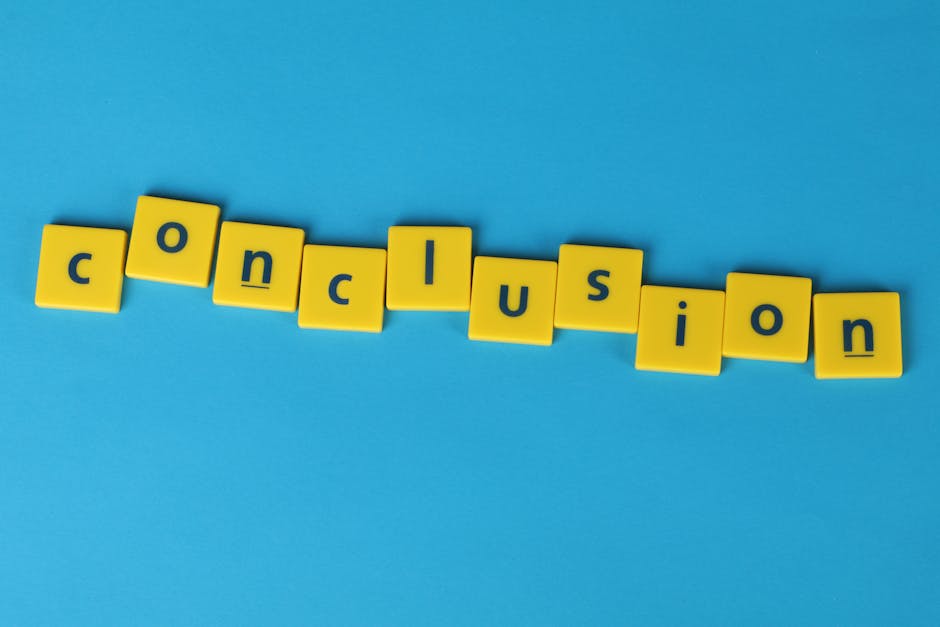
Menyalakan dan mematikan subtitle di STB adalah proses yang relatif sederhana, tetapi dapat sangat meningkatkan pengalaman menonton Anda. Dengan mengikuti panduan ini, Anda dapat dengan mudah mengaktifkan, menonaktifkan, dan menyesuaikan subtitle sesuai dengan preferensi Anda. Ingatlah untuk selalu memeriksa menu pengaturan STB Anda untuk opsi yang lebih spesifik dan detail. Dengan memanfaatkan fitur subtitle dengan baik, Anda dapat menikmati program televisi dan film dengan lebih baik, terlepas dari gangguan pendengaran, kendala bahasa, atau lingkungan bising.
Semoga artikel ini bermanfaat dan membantu Anda dalam memaksimalkan penggunaan STB Anda! Selamat menonton!